在使用华硕笔记本进行U盘安装系统时,有时会遇到无法启动的问题,本文将介绍解决这一问题的步骤和注意事项,帮助读者成功完成系统安装。 1.确保U盘制...
2025-07-16 153 华硕笔记本
华硕W519L是一款经典的笔记本电脑,凭借其实用的配置和良好的性价比,赢得了众多用户的青睐。然而,在使用过程中,部分用户遇到了“华硕笔记本W519L不读U盘”的问题,这不仅影响了日常的数据交换,也可能阻碍系统的维护和升级工作。本文将围绕这一关键词,深入探讨可能的原因,并提供一系列有效的解决办法,帮助用户快速恢复正常操作。
U盘本身的问题
物理损坏:检查U盘是否有明显的物理损伤,如接口变形或断裂等。
文件系统错误:如果U盘内部存在坏道或文件系统受损,可能会导致无法识别。
病毒或恶意软件感染:某些类型的病毒可以隐藏或破坏U盘上的关键文件,使其不能被正常读取。
笔记本硬件故障
USB端口损坏:尝试更换不同的USB端口,或者在同一台机器上测试其他U盘,以排除端口本身的故障。
主板芯片组问题:罕见情况下,主板上的USB控制器可能出现硬件层面的问题,需要专业维修服务介入。
驱动程序或BIOS设置不当
未安装正确的USB驱动:确保操作系统中已安装最新的USB驱动程序,特别是对于Windows 7及更早版本的操作系统而言尤为重要。
BIOS配置错误:有时BIOS中的某些选项(如启用/禁用USB Legacy Support)会影响U盘的识别情况。
操作系统相关因素
权限不足:在某些受保护的环境中,比如企业网络,管理员可能会限制普通用户的外设访问权限。
注册表项丢失或错误:Windows注册表中的某些条目负责管理外部存储设备的连接行为,若这些条目遭到意外修改或删除,则可能导致U盘无法正常使用。

尝试其他设备
使用同一款U盘插入另一台计算机或移动设备(如手机),观察是否能够正常识别。如果可以,说明问题出在华硕W519L本身;反之,则可能是U盘出现了问题。
更新驱动程序
访问华硕官方网站,下载并安装适用于你型号笔记本的最新USB驱动程序。对于较老的系统(如Windows 7),还可以考虑使用驱动精灵等第三方工具来辅助更新。
调整BIOS设置
重启电脑并进入BIOS界面(通常按F2键)。找到关于USB支持的相关选项,确保它们处于开启状态。另外,尝试恢复BIOS默认设置,看是否能解决问题。
格式化U盘
如果怀疑是U盘文件系统有问题,可以在不影响重要数据的前提下,通过Windows自带的磁盘管理工具或其他专门的格式化软件对U盘进行重新格式化。推荐选择FAT32或NTFS格式。
检查USB端口供电
华硕W519L配备有多个USB端口,其中一些可能具有更高的供电能力。如果你发现只有特定端口无法识别U盘,试着换到其他端口试试。此外,关闭不必要的后台应用程序和服务,减少整体功耗,有助于改善USB端口的工作性能。
利用设备管理器重装USB根集线器驱动
打开设备管理器(Win + X -> 设备管理器),展开“通用串行总线控制器”类别,右键点击每一个USB Root Hub,选择“卸载设备”,然后重启电脑让系统自动重新安装驱动。
运行Windows Update
定期执行Windows Update不仅可以获得安全补丁,还能修复潜在的操作系统漏洞,从而提高对外部设备的支持度。确保你的华硕W519L已经安装了所有可用的更新。
检查注册表
对于有一定技术基础的用户来说,可以通过编辑注册表的方式来修正与USB设备有关的问题。但请注意,修改注册表存在一定风险,建议先备份现有设置再做更改。
使用专用工具检测
市面上有许多用于检测和修复U盘问题的专业工具,例如CrystalDiskInfo、HDDScan等。它们可以帮助你准确判断U盘健康状况,并给出相应的处理建议。
制作启动U盘时出现问题
如果是在准备用于系统安装或修复的启动U盘时遇到不识别的情况,首先要确认所使用的制作工具是否正确无误。例如,Rufus是一个广受好评的选择,它支持多种ISO镜像格式,并且兼容性较好。同时,注意遵循官方指南完成每一步骤,避免遗漏重要环节。
BIOS无法识别U盘作为启动介质
在尝试从U盘启动时,如果华硕W519L始终找不到对应的启动项,那么很可能是由于BIOS版本过低或设置了过于严格的引导保护机制所致。此时,可以尝试更新BIOS至最新版本,或者适当放宽安全启动(Secure Boot)等相关选项。
考虑硬件层面的解决方案
如果经过上述所有尝试仍然无法解决问题,很可能意味着笔记本内部的USB电路出现了不可逆的损坏。这种情况下,最明智的做法是联系专业的售后服务机构进行进一步检测和维修。考虑到华硕W519L已经上市多年,维修成本和可行性也需要纳入考量范围。

定期清理灰尘
长时间使用后,笔记本电脑内部容易积累灰尘,尤其是风扇和散热片附近。定期清理可以有效防止因过热引起的硬件故障,间接保障USB端口的正常运作。
保持软件环境整洁
避免安装过多不必要的软件,尤其是来源不明的应用程序,以防引入潜在的安全威胁。养成良好的上网习惯,及时修补系统和应用程序的安全漏洞。
合理管理外接设备
尽量不要长时间插着大量外接设备,以免给USB端口带来额外负担。当不需要使用时,记得拔掉U盘和其他配件,减少磨损几率。
备份重要数据
不管是U盘还是硬盘上的重要资料,都应该定期做好备份工作。这样即使遇到突发情况,也不会造成不可挽回的损失。
通过对“华硕笔记本W519L不读U盘”这一问题的详细解析,我们了解到它可能是由多种因素共同作用的结果。无论是U盘自身的问题、笔记本硬件故障,还是驱动程序或BIOS设置不当,都有可能导致该现象的发生。针对不同情况,文中提供了丰富的解决方案,从简单的排查步骤到复杂的诊断修复,力求为用户提供全面的帮助。希望这篇文章能够为你解决实际问题提供有益参考,让你的华硕W519L继续稳定可靠地服务于日常工作和生活。
标签: 华硕笔记本
相关文章

在使用华硕笔记本进行U盘安装系统时,有时会遇到无法启动的问题,本文将介绍解决这一问题的步骤和注意事项,帮助读者成功完成系统安装。 1.确保U盘制...
2025-07-16 153 华硕笔记本

华硕笔记本作为一款性能稳定、质量优良的品牌,受到了广大用户的喜爱。然而,在某些特定需求下,一些用户可能需要将操作系统从当前版本更改为WindowsXP...
2025-07-15 136 华硕笔记本

随着科技的不断发展,我们的电脑也越来越快速过时。然而,对于那些拥有老款华硕笔记本且仍在使用win7系统的人来说,他们是否知道如何使其焕发新生呢?本文将...
2025-07-01 145 华硕笔记本
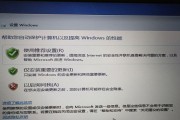
在使用华硕笔记本的过程中,由于各种原因可能会导致系统出现故障或者性能下降,这时候重装操作系统是解决问题的常见方法之一。本文将为大家详细介绍如何使用U盘...
2025-05-28 209 华硕笔记本

随着时间的推移,华硕笔记本的系统可能会变得越来越慢或出现其他问题,这时候重新安装系统是一个有效的解决方法。本文将为您详细介绍如何在华硕笔记本上重新安装...
2025-05-08 281 华硕笔记本

华硕笔记本是众多用户喜爱的电脑品牌之一,但有时键盘会出现失灵的问题,这给用户的正常使用带来了很大的困扰。为了帮助用户快速解决这个问题,本文将介绍一些常...
2025-05-06 312 华硕笔记本
最新评论